系统之家Win7系统dmp文件怎么打开?当电脑出现蓝屏时,系统之家Windows7系统会自动生成一个蓝屏错误DMP文件,那么Win7系统中的DMP文件要怎么打开呢?接下来,小编一起来了解下dmp文件怎么打开吧!

1、首先要下载安装DebuggingTools这个工具,下载地址:http://msdl.microsoft.com/download/symbols/debuggers/dbg_x86_6.11.1.404.msi

2、安装好了以后,在开始菜单下面的可以找得到一个【DebuggingToolsforWindows(x86)】文件夹下面就会出现如下图所示:WinDbg点击进入。#f#
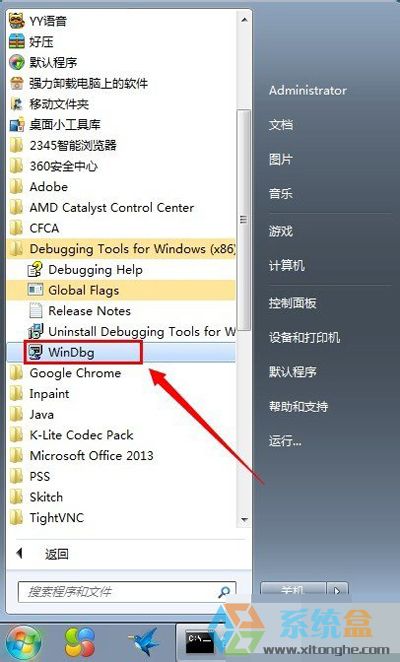
3、运行WinDbg以后如下图所示:
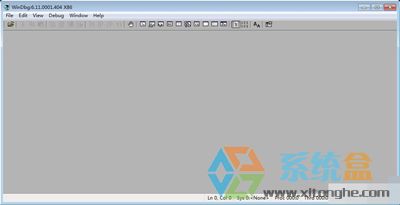
WinDbg
4、在WinDbg中点击【File】-----【OpenCrashDump】选择.DMP文件打开。
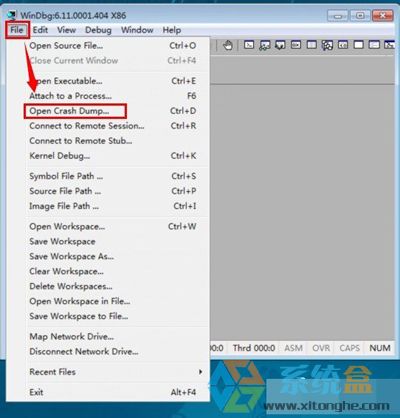
OpenCrashDump
5、在打开文件的时候会提示会打开一个工作区域是否在开启。点击【Yes】
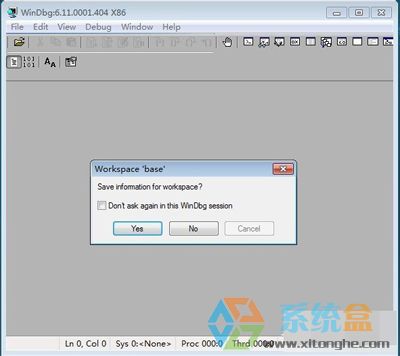
Yes
6、打开了.DMP文件以后如下图所示:
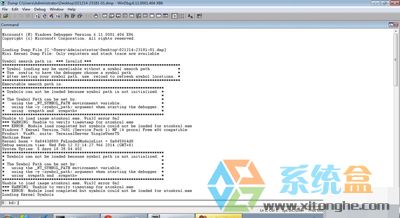
DMP文件
7、Windows发生蓝屏时,会自动生成.DMP文件,该文件是记录蓝屏生成代码和导致蓝屏出现的进程。查看.DMP文件可以分析为什么会蓝屏及解决蓝屏的方法。
以上是小编为大家介绍的Win7系统打开dmp文件的操作方法。还不知道Win7系统dmp文件怎么打开的用户,不妨尝试着以上的步骤操作试看看。